Arduino Nano ESP32 - Capteur de température - OLED
Ce tutoriel vous explique comment lire la température à partir du capteur DS18B20 à un fil et l'afficher sur un OLED.
Préparation du matériel
Ou vous pouvez acheter les kits suivants:
| 1 | × | Kit de Capteurs DIYables (30 capteurs/écrans) | |
| 1 | × | Kit de Capteurs DIYables (18 capteurs/écrans) |
Note d'achat: De nombreux capteurs DS18B20 sur le marché sont de faible qualité. Nous recommandons vivement d'acheter le capteur de la marque DIYables en utilisant le lien ci-dessus. Nous l'avons testé et il a bien fonctionné.
À propos de l'OLED et du capteur de température DS18B20
Si vous ne connaissez pas les OLED et le capteur de température DS18B20 (brochage, fonctionnement, programmation...), renseignez-vous à leur sujet dans les tutoriels suivants :
Diagramme de câblage
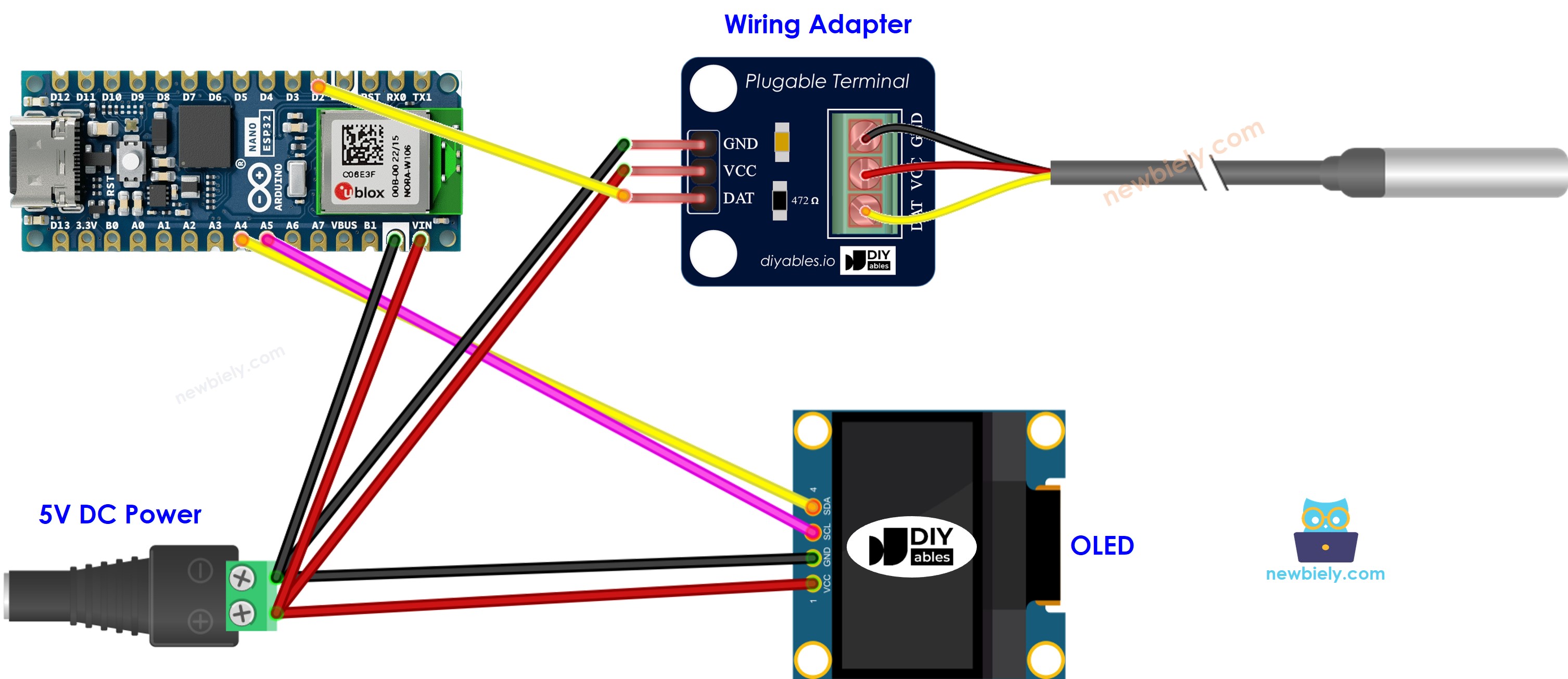
Cette image a été créée avec Fritzing. Cliquez pour agrandir l'image.
Nous suggérons d'acheter un capteur DS18B20 équipé d'un adaptateur de câblage pour une connexion facile. L'adaptateur inclut une résistance intégrée, ce qui élimine le besoin d'une résistance séparée dans le câblage.
Code Arduino Nano ESP32 - Température du capteur de température DS18B20 et affichage sur OLED
Étapes rapides
Pour commencer avec l'Arduino Nano ESP32, suivez ces étapes :
- Si vous débutez avec l'Arduino Nano ESP32, consultez le tutoriel sur Installation du logiciel Arduino Nano ESP32..
- Câblez les composants selon le schéma fourni.
- Connectez la carte Arduino Nano ESP32 à votre ordinateur via un câble USB.
- Lancez l'IDE Arduino sur votre ordinateur.
- Sélectionnez la carte Arduino Nano ESP32 et son port COM correspondant.
- Cliquez sur l'icône Libraries dans la barre latérale gauche de l'IDE Arduino.
- Recherchez "SSD1306", puis trouvez la bibliothèque SSD1306 par Adafruit.
- Cliquez sur le bouton Install pour installer la bibliothèque.
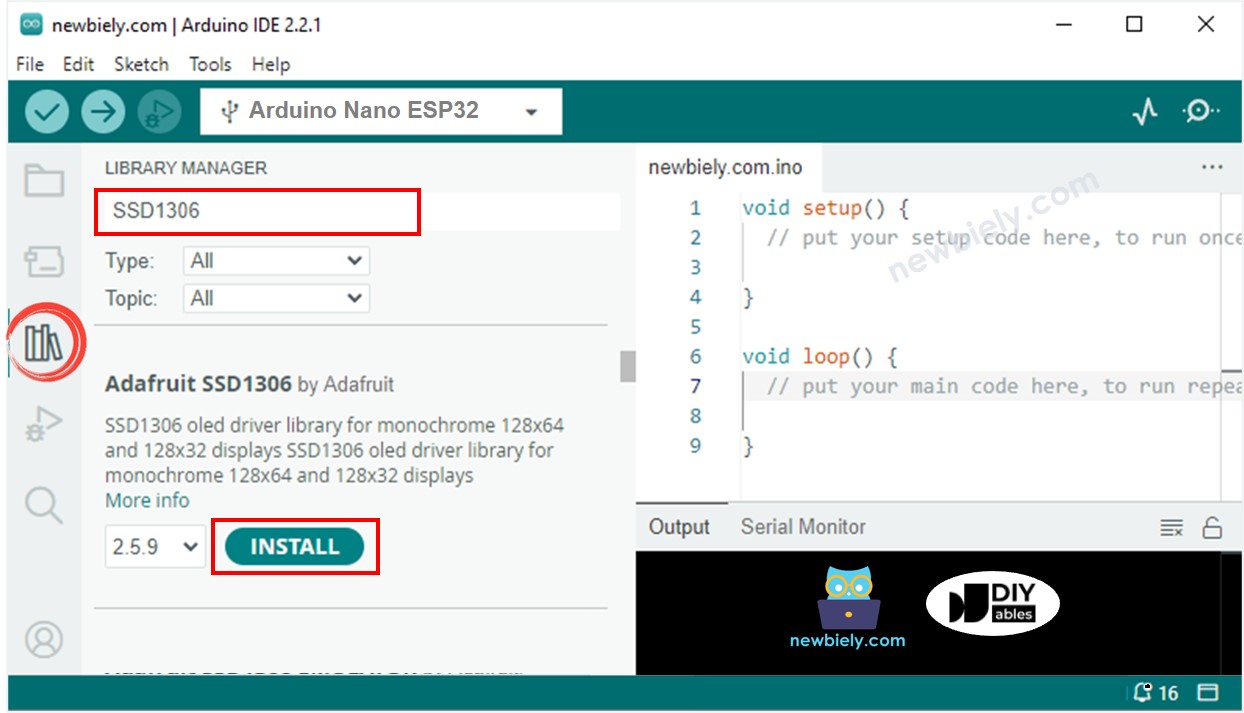
- On vous demandera d'installer d'autres dépendances de bibliothèques.
- Cliquez sur le bouton Install All pour installer toutes les dépendances des bibliothèques.
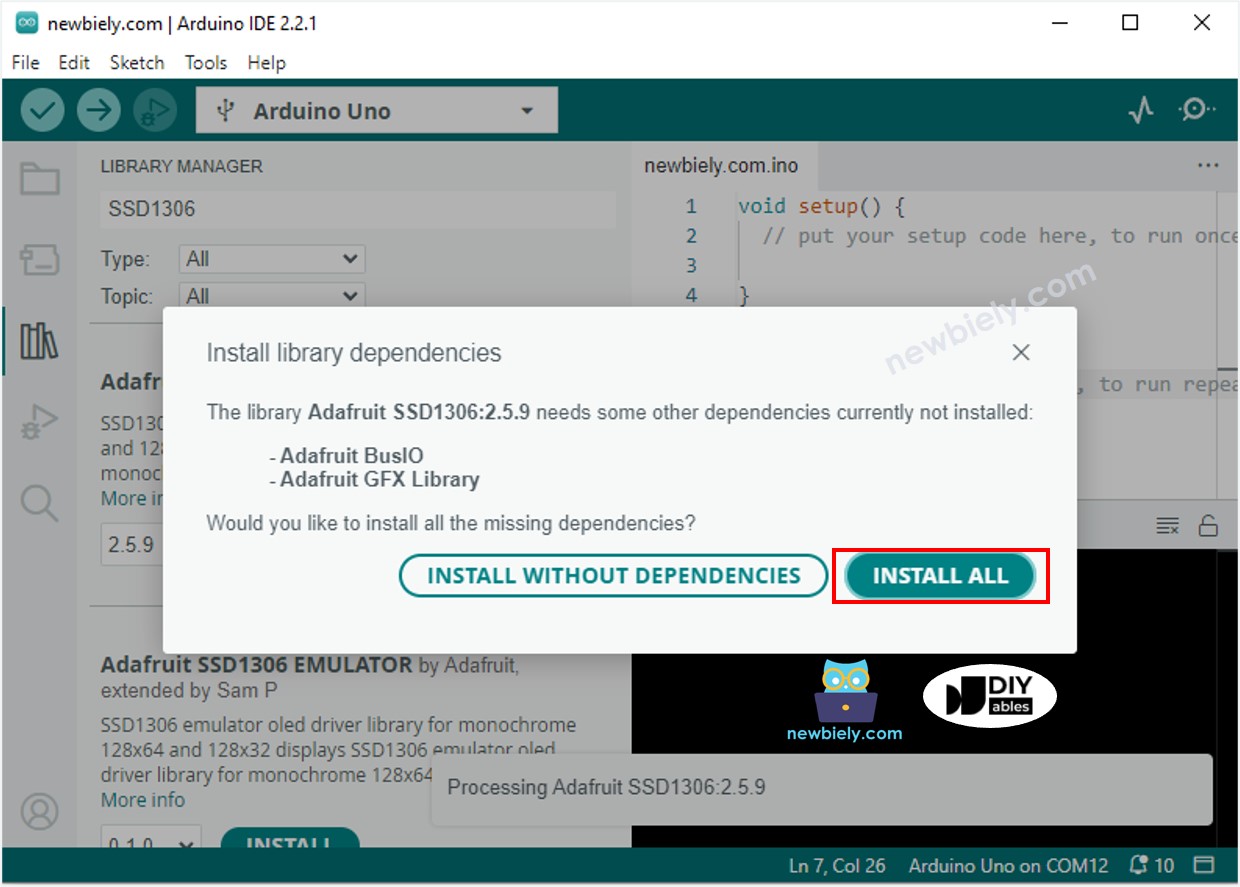
- Recherchez « DallasTemperature » dans la boîte de recherche, puis cherchez la bibliothèque DallasTemperature de Miles Burton.
- Cliquez sur le bouton Install pour installer la bibliothèque DallasTemperature.
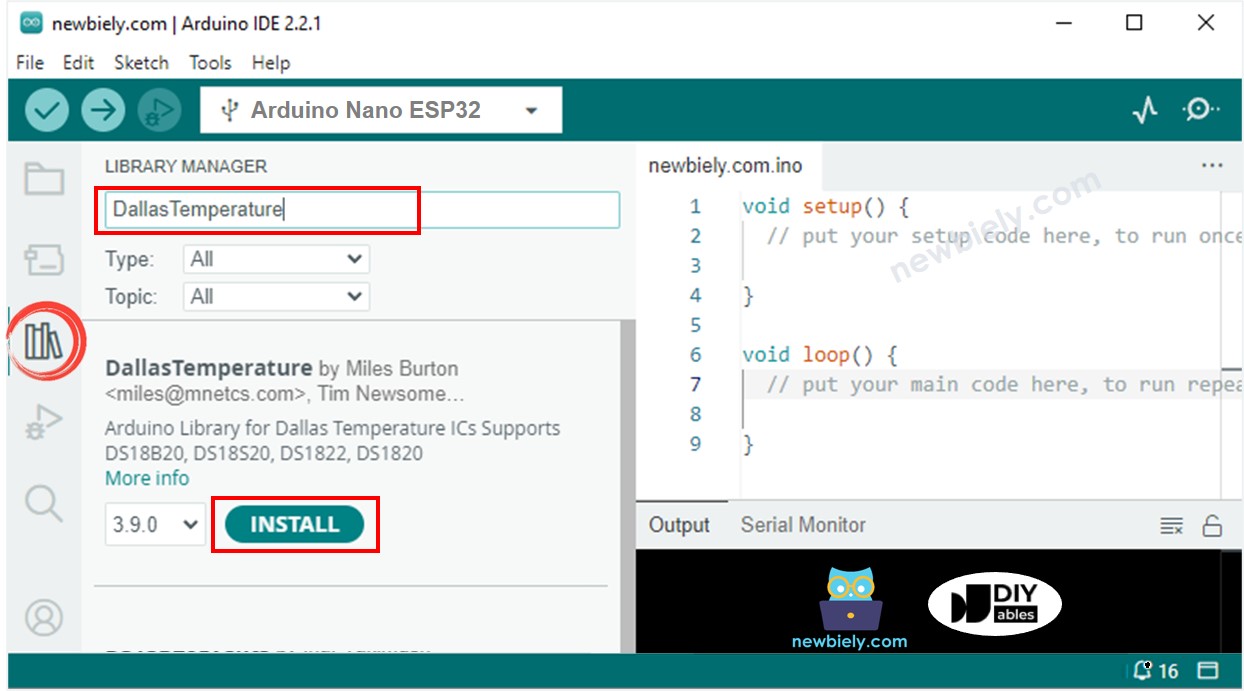
- Vous serez invité à installer la dépendance. Cliquez sur le bouton Install All pour installer la bibliothèque OneWire.
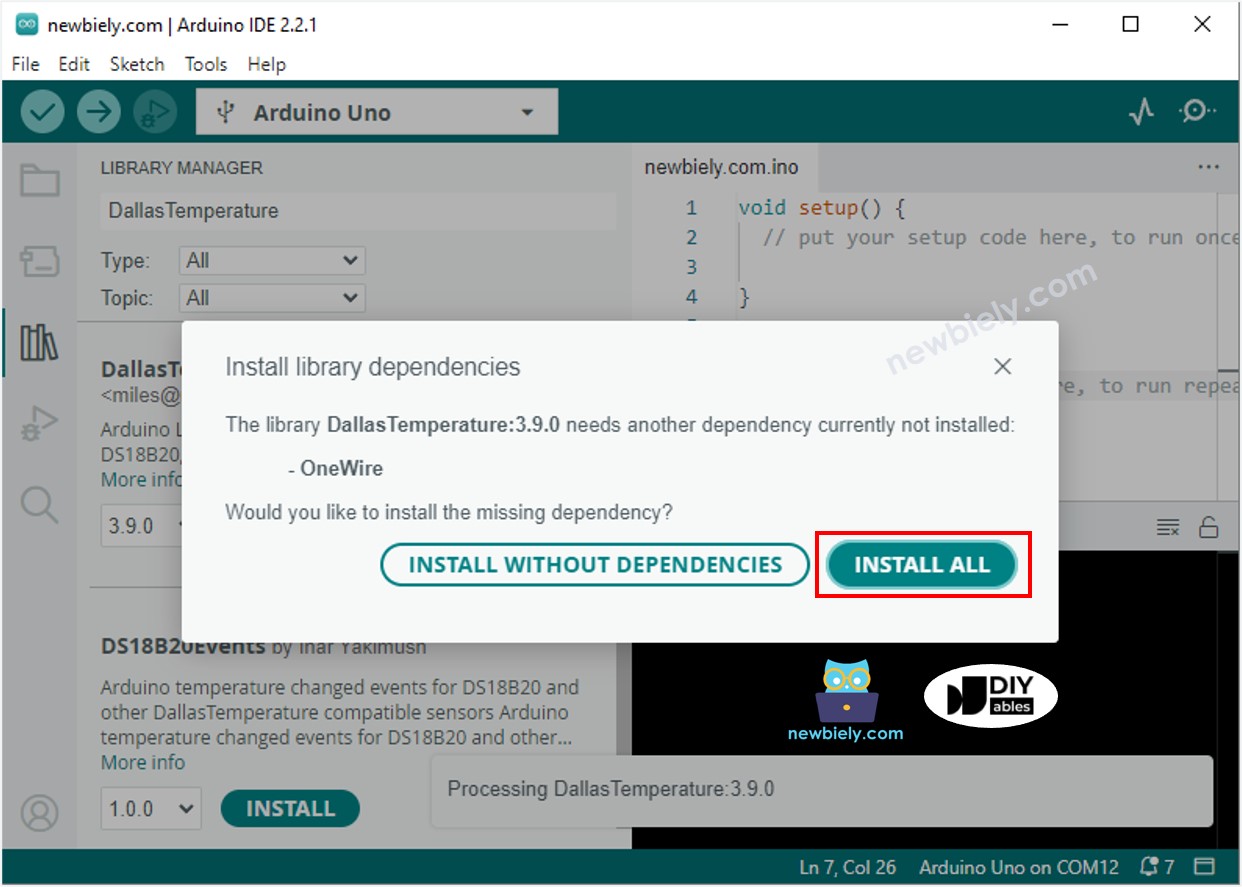
- Copiez le code ci-dessus et ouvrez-le avec l'IDE Arduino
- Cliquez sur le bouton Upload dans l'IDE Arduino pour charger le code sur l'ESP32
- Placez le capteur dans l'eau chaude et froide, ou tenez le capteur dans votre main
- Regardez le résultat sur l'OLED
※ Note:
Le code ci-dessus aligne automatiquement le texte au centre horizontal et vertical sur l'écran OLED.
